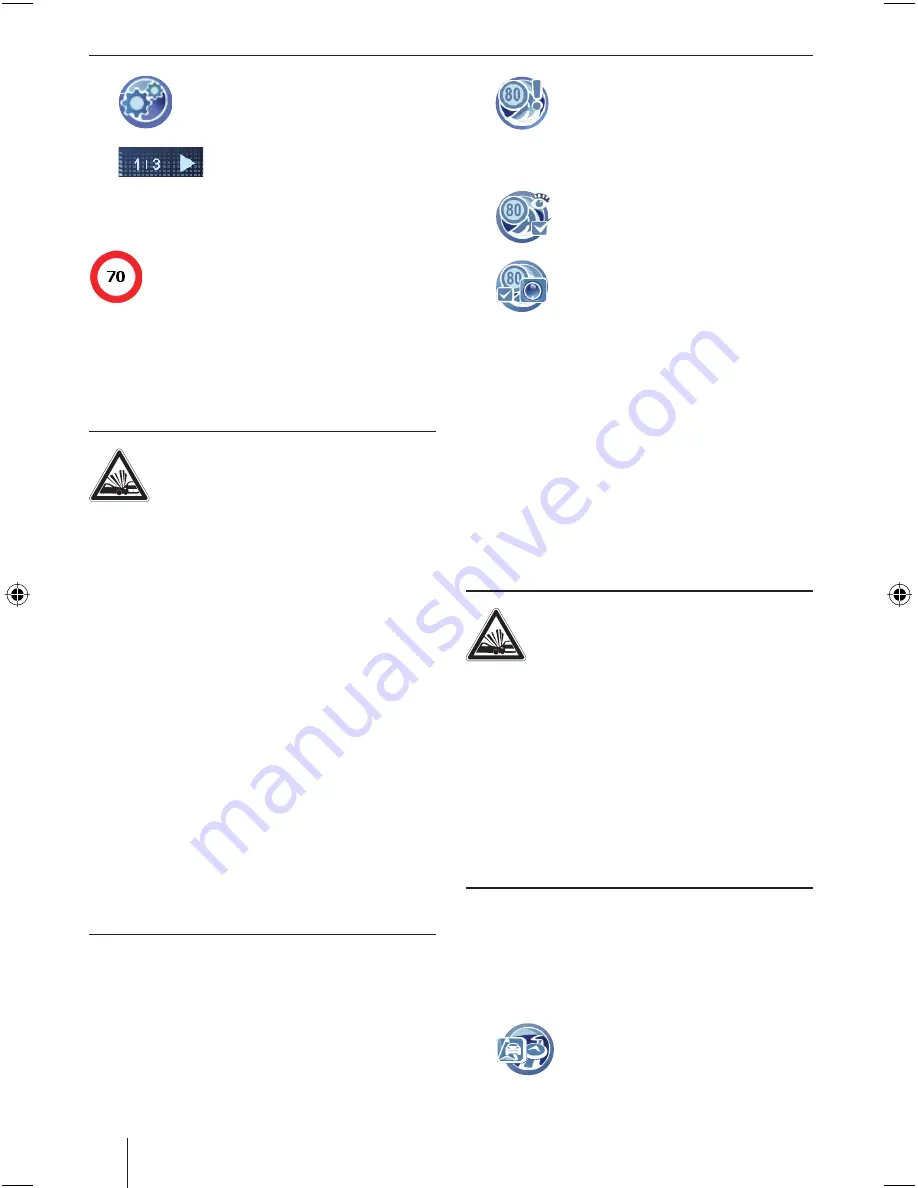
206
Prowadzenie do celu
Dotknij symbol.
Wyświetlone zostanie menu
Map
Settings (Ustawienia mapy)
.
Dotknij pole wyboru, aby przewi-
jać to menu.
Limit prędkości
(rozpoznawanie znaków drogowych)
Limit prędkości może wyświetlić się tylko
wtedy, gdy jest zapisany w bazie map. Ko-
rzystanie z rozpoznawania znaków drogo-
wych umożliwia rejestrowanie limitów
prędkości na bieżąco za pomocą kamery
(szczegółowy opis ustawień znajduje się
na płycie CD/DVD, pełna wersja instruk-
cji, rozdz. „Praca z mapą“).
NIEBEZPIECZEŃSTWO!
Niestosowanie się do znaków dro-
gowych i lokalnej organizacji ruchu
może doprowadzić do wypadków
Rozpoznawanie znaków drogowych za pomocą
kamery jest ograniczone wyłącznie do limitów
prędkości. Znaki uzupełniające lub sygnalizacja
świetlna (znaki z sygnałami świetlnymi) nie są re-
jestrowane.
Funkcję rozpoznawania znaków drogowych mogą
zakłócić następujące czynniki:
Niekorzystne warunki oświetleniowe (np.
ostre światło, ciemność)
Warunki atmosferyczne (np. intensywne opa-
dy śniegu, zła pogoda)
Złe ustawienie lub zabrudzenie znaków dro-
gowych
Zbyt duża prędkość jazdy
W związku z tym należy uważnie obserwować
lokalne oznakowanie dróg i organizację ruchu
na danym terenie.
Wskazówki:
Aby wyświetlać limity prędkości, aktywuj
tę funkcję w ustawieniach mapy/nawigacji.
Jeśli wybierzesz prowadzenie do celu za
pomocą obrazu wideo, rozpoznawanie
znaków drogowych zostanie dezaktywo-
wane. Stosowane będą limity prędkości z
bazy map.
쏅
쏅
•
•
•
•
•
•
Dotknij symbol w ustawieniach
mapy/nawigacji.
Wyświetlone zostanie menu
Speed
Warning (Ostrzeżenia o przekrocze-
niu prędkości)
.
Dotknij symbol, aby wyświetlić limity
prędkości (zaznaczenie) lub je ukryć
(bez zaznaczenia).
Dotknij symbol, aby aktywować roz-
poznawanie znaków drogowych (za-
znaczenie) lub je dezaktywować (bez
zaznaczenia).
Widok w trybie wideo podczas
prowadzenia do celu (True Navigation
- nawigacja rzeczywista)
Jeśli w ustawieniach mapy/nawigacji wybrany zo-
stał widok w trybie wideo, zamiast mapy drogowej
z zaznaczoną pozycją pojazdu widoczny jest obraz
wideo otoczenia. Urządzenie prowadzi do celu
tak, jak przy korzystaniu z widoku mapy (szczegó-
łowy opis ustawień na płycie CD/DVD, pełna wer-
sja instrukcji, rozdz. „Praca z mapą“).
NIEBEZPIECZEŃSTWO!
Oderwanie uwagi od sytuacji na dro-
dze może spowodować wypadek
Obraz wideo nie zastępuje widoku przez przednią
szybę.
Obraz wideo nie zawsze odwzorowuje rzeczy-
wistość, może na przykład utrudnić prawidłową
ocenę odległości. Szerokokątny obiektyw kame-
ry i czynniki zewnętrzne, np. ostre światło, znie-
kształcają obraz wideo.
Należy uważnie obserwować sytuację na drodze
przez szyby samochodu.
Wskazówka:
Jeśli wybierzesz prowadzenie do celu za po-
mocą obrazu wideo, rozpoznawanie znaków
drogowych zostanie dezaktywowane. Stoso-
wane będą limity prędkości z bazy map.
Dotknij symbol w ustawieniach
mapy/nawigacji, aby przełączać w
menu dodatkowym między wido-
kiem mapy w trybie 2D lub 3D a
obrazem wideo.
쏅
쏅
쏅
쏅
09_TravelP_700_sh_pl.indd 206
09_TravelP_700_sh_pl.indd 206
28.08.2008 14:45:56 Uhr
28.08.2008 14:45:56 Uhr
Содержание TravelPilot 700
Страница 2: ...2 Ger te bersicht Ger te bersicht 4 2 3 15 16 17 18 19 14 1 6 7 5 11 10 12 9 13 8...
Страница 26: ...26 Device overview Device overview 4 2 3 15 16 17 18 19 14 1 6 7 5 11 10 12 9 13 8...
Страница 50: ...50 Vue d ensemble de l appareil Vue d ensemble de l appareil 4 2 3 15 16 17 18 19 14 1 6 7 5 11 10 12 9 13 8...
Страница 74: ...74 Schema generale Schema generale 4 2 3 15 16 17 18 19 14 1 6 7 5 11 10 12 9 13 8...
Страница 98: ...98 Overzicht van het apparaat Overzicht van het apparaat 4 2 3 15 16 17 18 19 14 1 6 7 5 11 10 12 9 13 8...
Страница 122: ...122 versikt ver enheten versikt ver enheten 4 2 3 15 16 17 18 19 14 1 6 7 5 11 10 12 9 13 8...
Страница 146: ...146 Vista de conjunto del equipo Vista de conjunto del equipo 4 2 3 15 16 17 18 19 14 1 6 7 5 11 10 12 9 13 8...
Страница 170: ...170 Vis o geral do aparelho Vis o geral do aparelho 4 2 3 15 16 17 18 19 14 1 6 7 5 11 10 12 9 13 8...
Страница 194: ...194 Przegl d urz dzenia Przegl d urz dzenia 4 2 3 15 16 17 18 19 14 1 6 7 5 11 10 12 9 13 8...













































